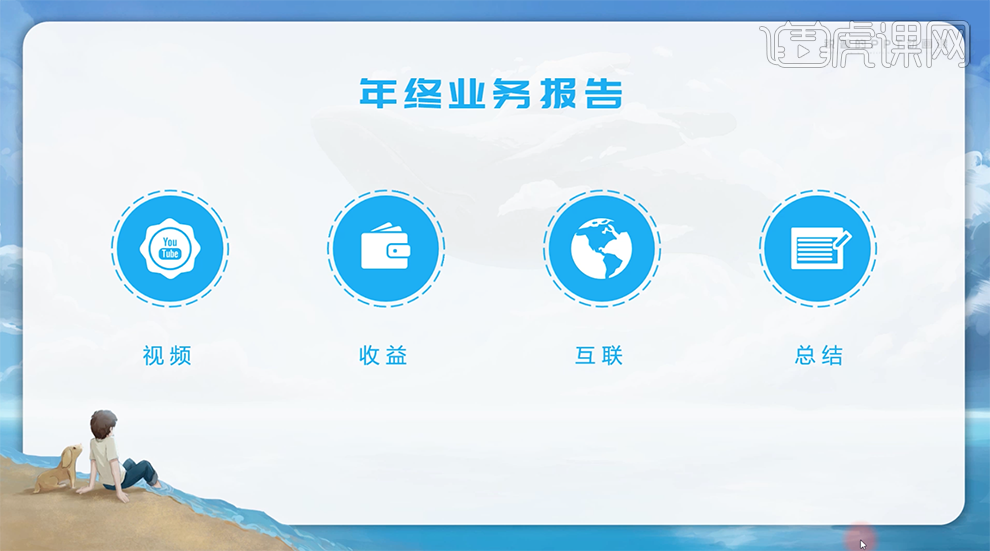『锐普PPT』PPT动画操作应用发布时间:2019年10月24日 15:05
1、本课主要的内容是讲PPT的动画操作应用,第一个动画触发方式,动画触发方式总共有三种,第一种是单击开始(即鼠标单击动作),第二种是从上一项开始(上一个动画与当前动画相衔接)。
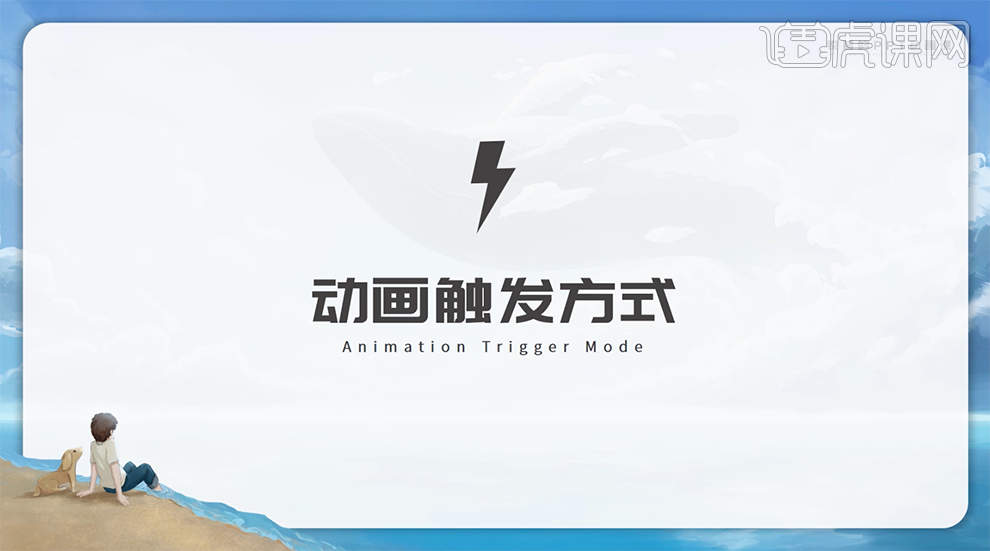
2、[打开]PPT软件,[打开]动画案例,按设定好的快捷键打开[动画窗格]。具体显示如图示。
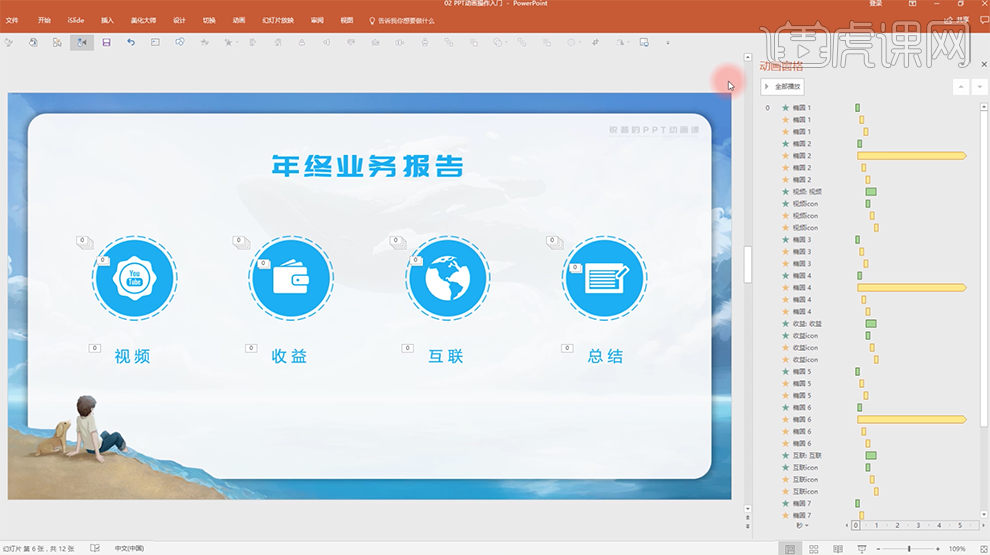
3、选择任意动画元素图层,单击下拉菜单,具体显示如图示,每个不同的动画选项在对应的图层上会显示出不一样的图标。
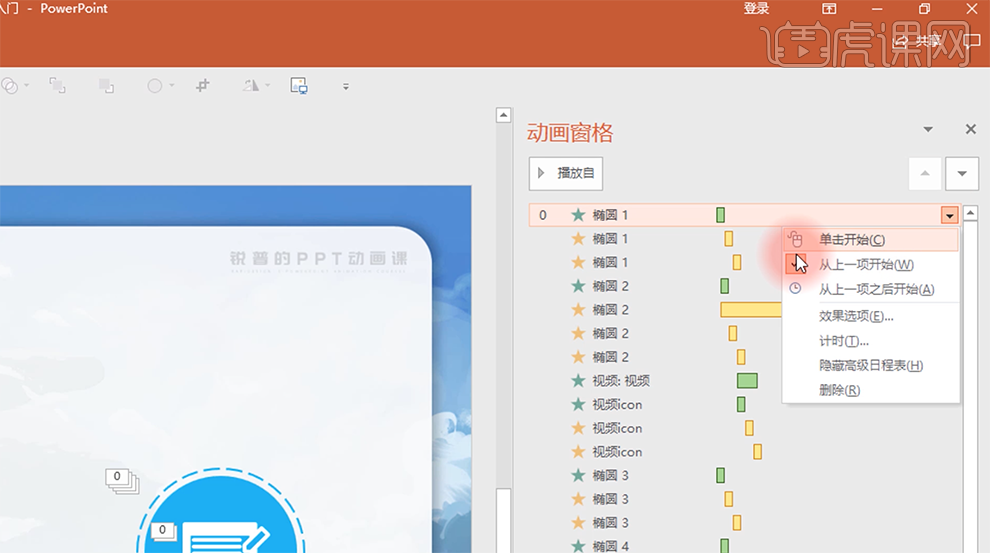
4、当选择第三种从上一项之后开始,图层最前显示的是时钟图标,通过图标的辩识判断动画属性。具体显示如图示。
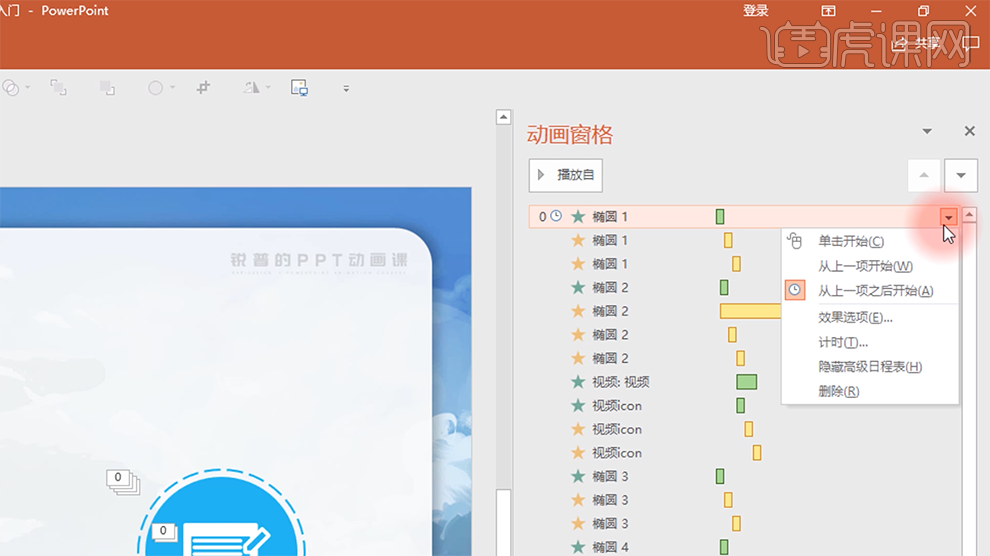
5、在制作报告类型的PPT动画,对于连贯性的动作操作不适合,[选择]关联动画组,单击[菜单]-[单击开始],此时的动画界面是随着鼠标点击而运作,容易造成动画的连贯性中断。具体操作分析如图示。
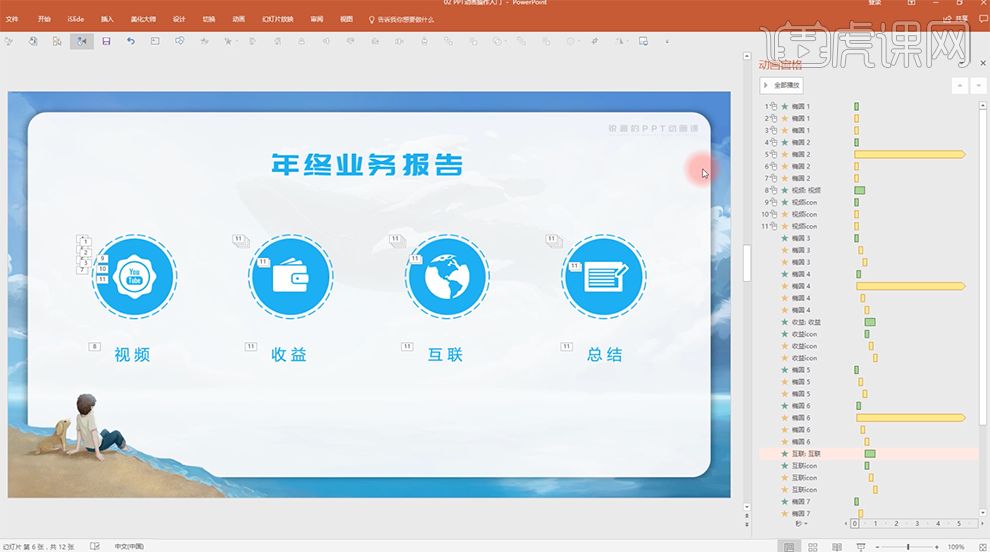
6、针对报告型的PPT动画,不适合动画组全部都使用[单击开始]动画,[取消]所有的操作,[选择]第一个动画图层,[选择]单击开始动画。具体操作如图示。
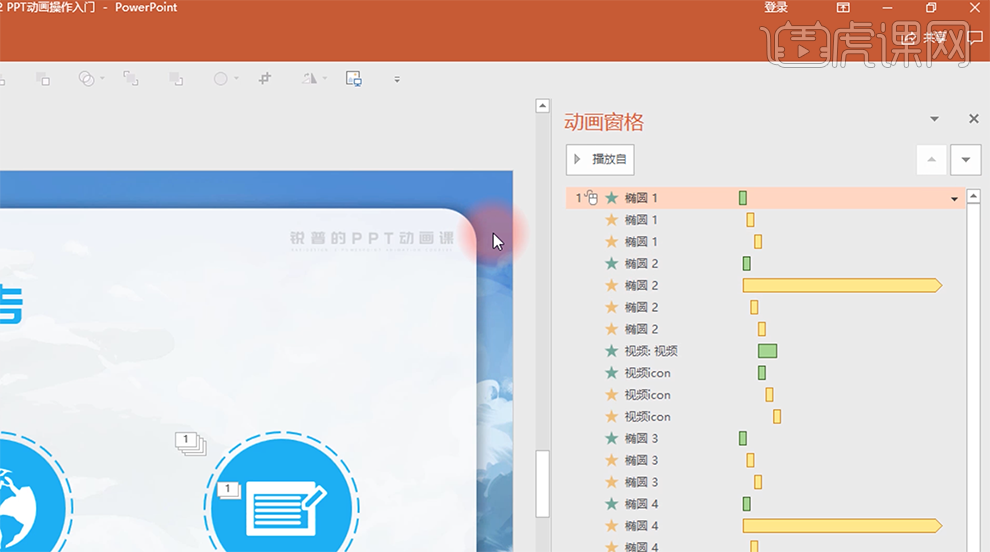
7、[选择]每个动画组的首动画,单击[菜单]-[单击开始],具体操作如图示。在演示的过程中通过单击动画与演讲者的演讲速度相匹配。
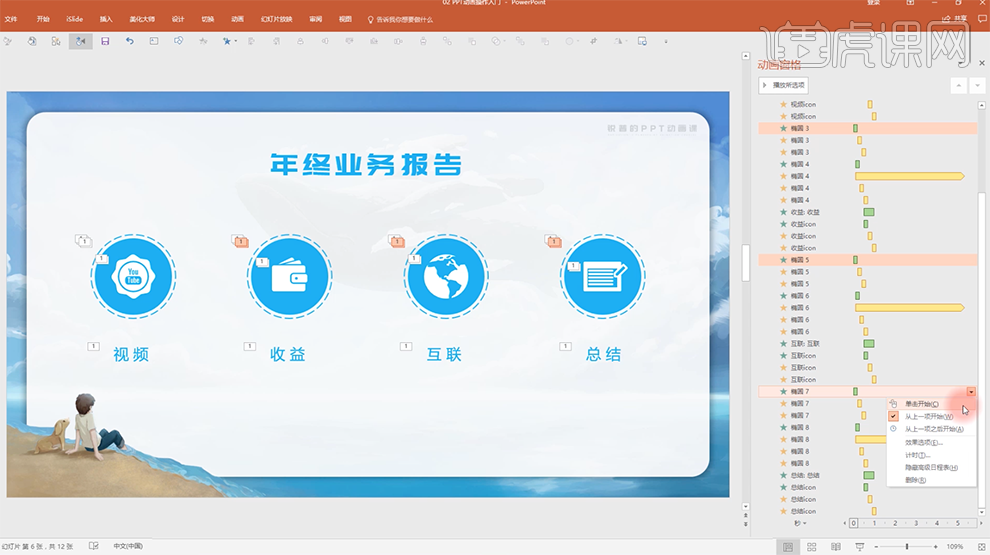
8、第三种触发方式是从上一项之后开始即是前面的动画结束之后,当前动画才开始执行动画命令。
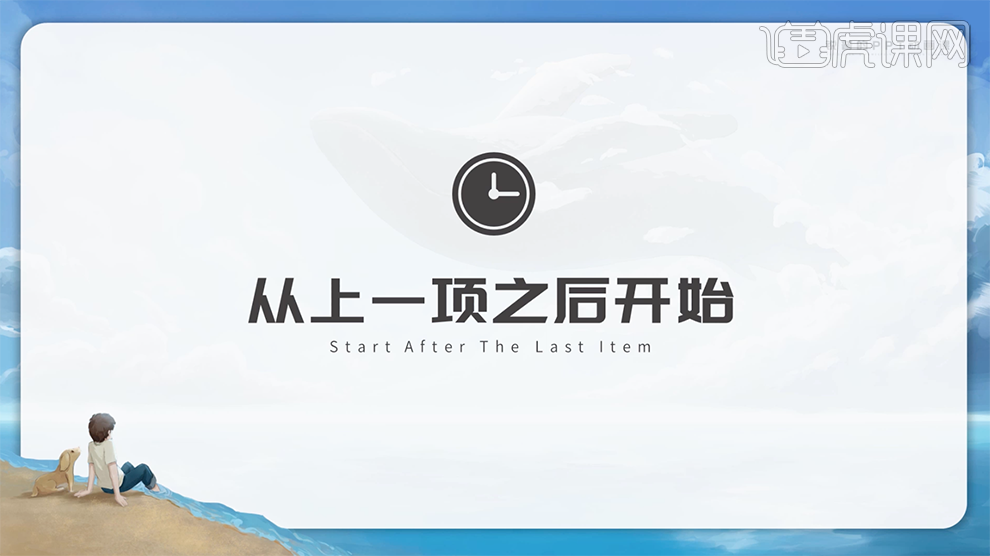
9、[打开]动画窗格,单击第一个动画菜单,[选择]从上一项之后开始。具体操作如图示。
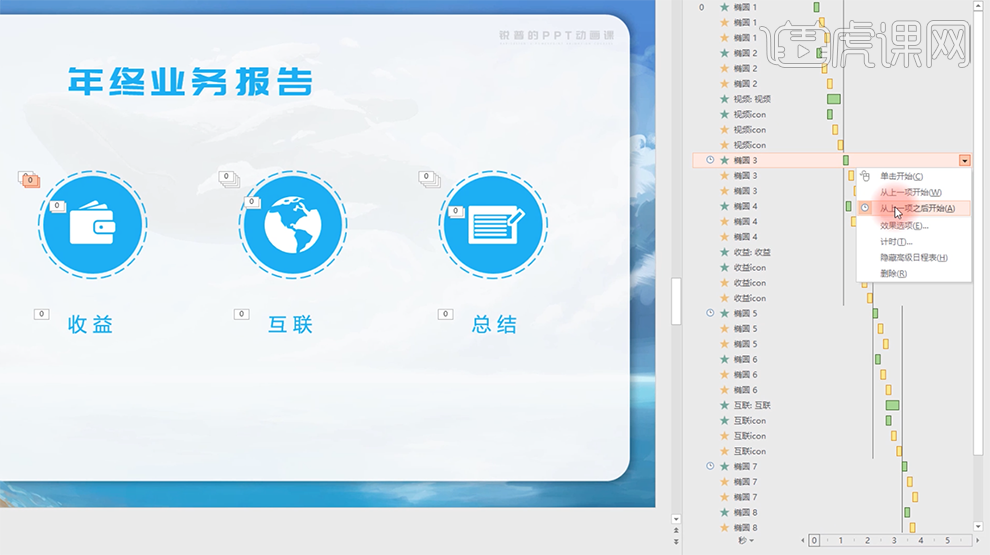
10、[选择]椭圆框图形,单击[快速访问工具栏]-[添加动画]-[强调]-[陀螺旋],具体操作如图示。

11、调整动画图层至对应的动画组,单击[预览动画效果]。因为动画的时间过长,而导致从上一项之后开始的触发动画在应用中存在的动画操作弊端。所以在触发式动画应用中最常用的基本上就是单击开始和从上一项之后开始两种动画应用。
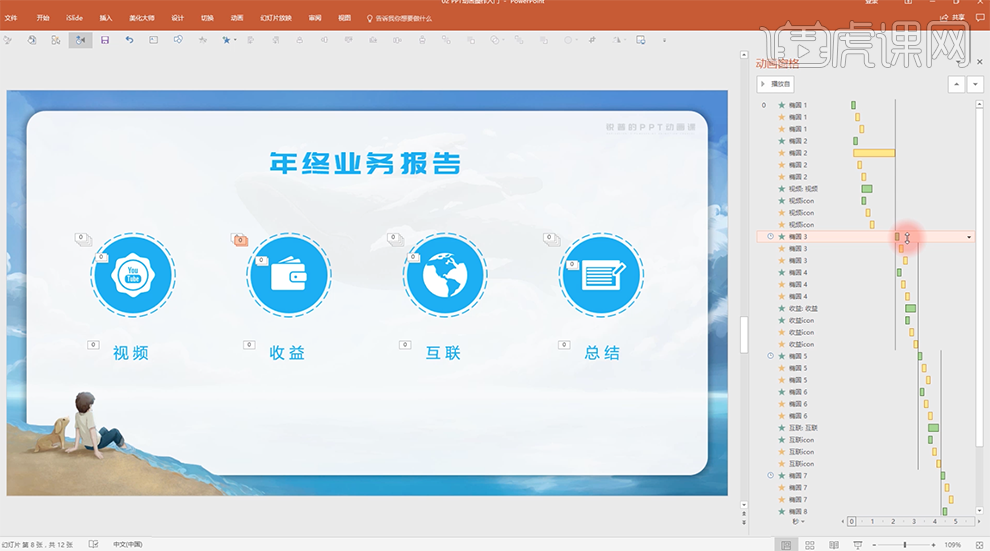
12、第二种动画操作应用是动画组延时,当一个动画需要在另一个动画之后开始,原始的方法是将第二组动画组中的每个动画图层向后延时,具体的时间以上一个动画结束的时长为准,具体操作如图示。
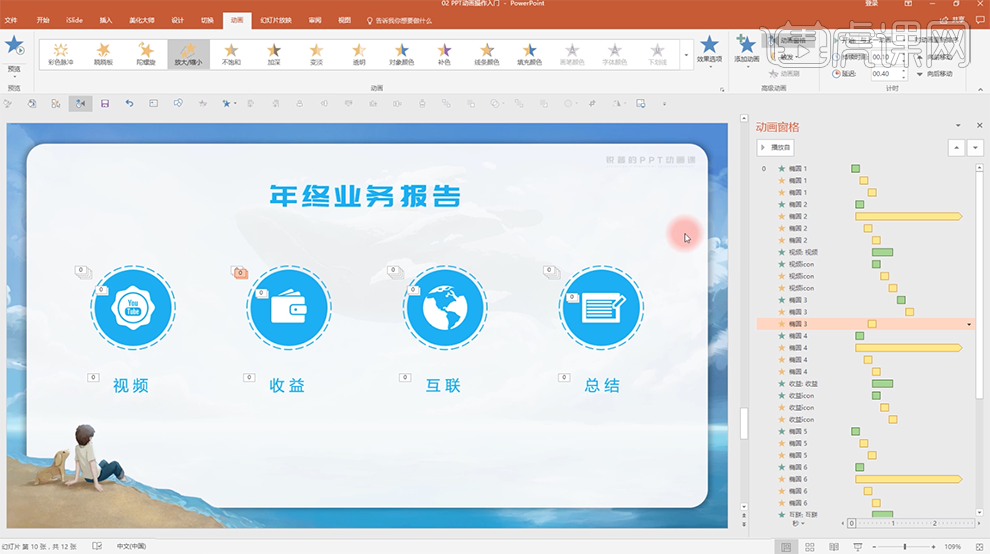
13、使用[形状工具]在文档外绘制任意形状,[打开]选择窗格,[选择]形状图层,[重命名]时间节点,添加[任意动画效果]。调整动画图层至两组动画图层中间,单击[动画图层]-[从上一项开始]。[选择]第二组动画组,单击[动画]-[对动画重新排序],依次单击[向前移动]和[向后移动]。具体操作如图示。
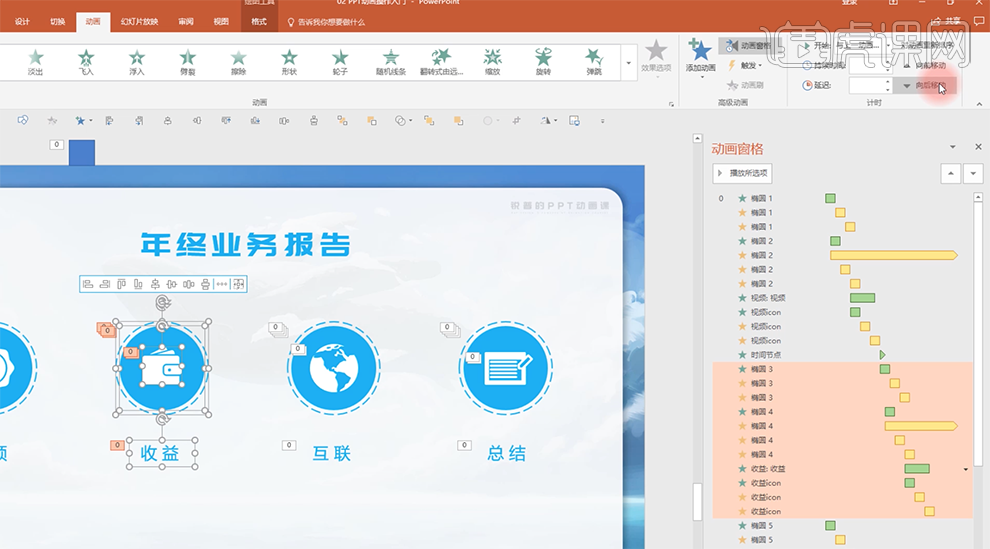
14、使用相同的方法对剩余的动画组进行相应的操作,按[Ctrl+Shift]拖动复制时间节点动画,调整动画图层至相应的动画组上方,移动时间点至上一个动画结束时间后的位置,与上一个操作相的方式改变动画组的时间点。具体操作如图示。
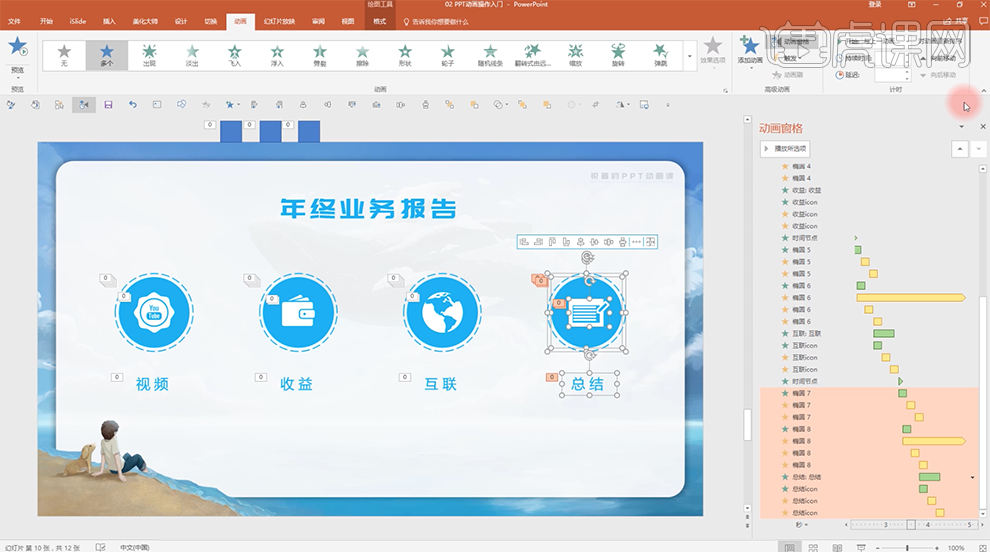
15、单击[动画播放],最终效果如图示。